Configurar control de indexación
Prerrequisitos
- Acceso al menú Configuración > Documento > Categoría (DC043).
- El control de indexación solo estará disponible para su selección si el tipo de contenido de la categoría no es "Proceso" o si el control "Revisión" no está marcado.
- Para la aprobación de la indexación vía Workflow, los componentes Proceso y Workflow deben formar parte de las soluciones adquiridas por la organización.
Introducción
El control de indexación de documentos permite que los documentos que no tienen control de revisión tengan una etapa extra antes de ser homologados; es decir, definiendo este control, es posible establecer una etapa para elaborar el documento antes de homologarlo y dejarlo disponible para la consulta de otros usuarios.
Además, es posible configurar para que la etapa extra pase por aprobación. De esta forma, una vez finalizada la etapa de elaboración, el documento pasa por aprobación y luego es homologado.
Para desarrollar el ejemplo de flujo, el control de indexación se configurará en una categoría que se utilizará para crear documentos de instrucciones de trabajo, que les enseñará a los empleados las formas de utilizar un equipo. En este caso, el elaborador enviará el documento al líder del equipo de documentación para su aprobación. El ejemplo quedará ilustrado en el GIF al final del paso a paso.
Configurar el control de indexación
1. Acceda al menú Configuración > Documento > Categoría (DC043).
2. Seleccione la categoría deseada y haga clic en el botón  .
.
3. Acceda a la pestaña Control.
4. Marque la sección Indexación para habilitar el control de indexación.
5. Para que el control de indexación incluya una aprobación, marque la siguiente opción
- Aprobación de la indexación: Una vez finalizada la elaboración del documento en la etapa de “Indexación”, se generará la tarea “Aprobación de documento” para los responsables.
Si no se marca esta opción, después de finalizar la elaboración del documento en la etapa de “Indexación”, este será homologado. En este caso, los campos descritos a continuación pueden ser ignorados.
6. Después de marcar la opción anterior, se habilitarán los demás campos:
Campos de configuración de la aprobación
Proceso de aprobación
Seleccione la opción deseada para definir cómo se aprobará la etapa de indexación de los documentos de esta categoría:
- Ruta: La aprobación se realizará a través de una ruta responsable.
- Workflow: La aprobación será a través de un workflow.
Tipo de ruta
Defina cómo será la ruta de aprobación. Las opciones disponibles para la selección variarán en función del proceso de aprobación seleccionado previamente:
Workflow: Este campo se llenará con la opción "Fijo" y no se podrá editar.
Ruta: Seleccione una de las siguientes opciones:
- Variable: Permite seleccionar/cambiar la ruta responsable durante la etapa de indexación, además de permitir la edición de sus miembros.
- Fijo: Permite seleccionar/cambiar la ruta responsable durante la etapa de indexación, y no es posible editar sus miembros.
- Fijo único: Se establecerá una ruta responsable estándar para todos los documentos de esta categoría; es decir, no se podrá cambiar la ruta seleccionada en el respectivo campo (ni sus miembros) durante la etapa de indexación.
Ruta responsable
Este campo estará disponible si el proceso de aprobación seleccionado previamente es "Ruta". En este caso, seleccione la ruta responsable que será utilizada para la aprobación de la indexación. Solo estarán disponibles para su selección las rutas responsables de aprobación.
El llenado de este campo es obligatorio si el tipo de ruta es "Fijo único". Si se selecciona otra opción de tipo de ruta y se llena este campo, durante la etapa de indexación, el sistema utilizará la ruta responsable informada, y será posible editarla.
Proceso
Este campo estará disponible si el proceso de aprobación seleccionado previamente es "Workflow". En este caso, seleccione el proceso SoftExpert Proceso que será instanciado en el componente Workflow.
El proceso seleccionado debe estar modelado correctamente en el componente Proceso. Para ello, es importante certificarse de que:
- El proceso tenga la automatización con SoftExpert Documento debidamente habilitada y configurada.
- El proceso tenga dos finalizadores y, en la pestaña Aprobación de cada uno de ellos, el resultado de la aprobación esté debidamente configurado.
- El modelado del proceso no contenga errores.
Permitir modificar datos del documento en la aprobación: Marque esta opción para que los datos del documento se puedan editar durante la aprobación de la indexación.
7. Haga clic en el botón  para guardar los cambios.
para guardar los cambios.
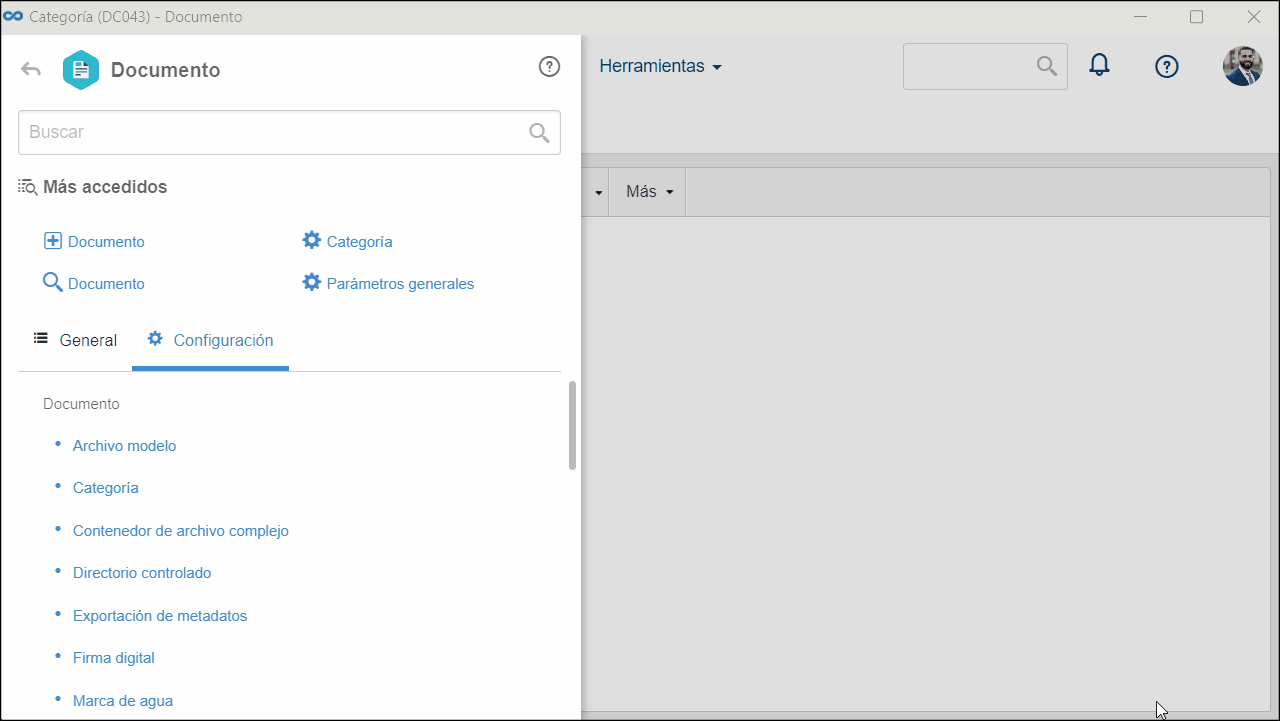
Conclusión
De esta manera, ¡basta con registrar un documento de la categoría configurada para que sea aprobado! Para registrarlo, acceda al artículo Registrar un documento con aprobación.


